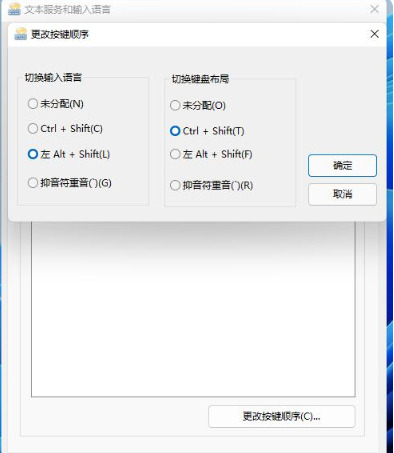我们在使用电脑的时候,很多都会通过快捷键的方式来进行启动,而在win11系统中,一些快捷键不一样了,不少人想要将其设置为自己习惯的组合,那么应该如何进行修改呢,针对这个问题,今天小编就来和大伙分享详细的操作方法,希望今天的内容可以帮助各位解答问题。

win11自定义快捷键设置方法
1、首先我们鼠标右键点击桌面左侧【开始】按钮,在弹出的菜单中点击【设置】。
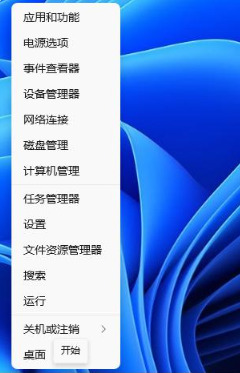
2、在打开设置窗口页面,我们点击【时间和语言】。
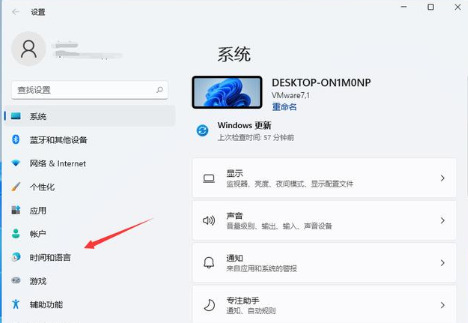
3、时间和语言窗口页面下,我们点击左侧边【区域和语言】选项。

4、找到键入,并点击。
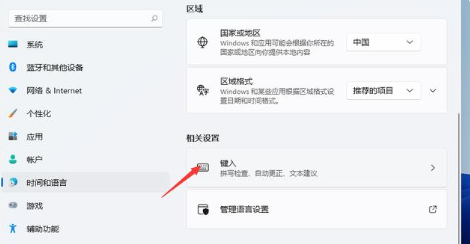
5、在这个窗口点击【高级键盘设置】。
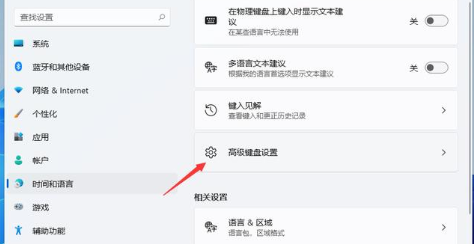
6、我们找到【语言栏】选项点击进去。
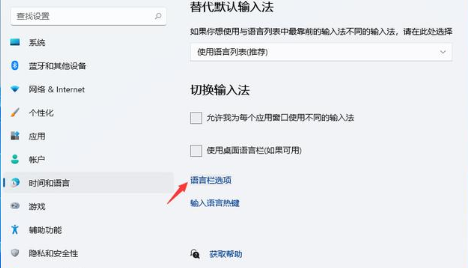
7、当打开文本服务和输入语言窗口后,只需在窗口中点击【高级键设置】即可。
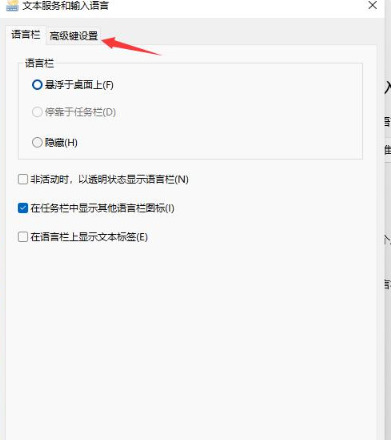
8、之后我们点击下面的【更改按键顺序】选项。
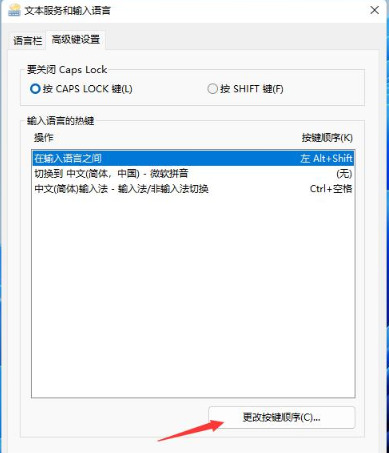
9、最后就会弹出更改按键顺序窗口,窗口中点击【Ctrl】+【Shift】,完成后点击【确定】就可以了。